เมื่อสัปดาห์ที่แล้วเราได้แสดงวิธีปิดการใช้งานการสะกดคำและ / หรือตรวจสอบไวยากรณ์ใน MS Word สำหรับเอกสารทั้งหมดโดยไม่ต้องปิดสำหรับทุกเอกสาร แม้ว่ามันจะมีประโยชน์ในการปิดการตรวจการสะกดคำสำหรับเอกสาร แต่โอกาสที่คุณเขียนสิ่งที่มันไร้ประโยชน์อย่างสมบูรณ์หรือมีอุปสรรคมากกว่าเครื่องมือช่วยเหลือมีขนาดเล็ก สิ่งที่คุณมีแนวโน้มที่จะพบว่าตัวเองเขียนคือเอกสารที่จำเป็นต้องแยกส่วนจากการตรวจสอบการสะกดและไวยากรณ์ในขณะที่คนอื่นต้องการ นี่คือวิธีที่คุณสามารถปิดการใช้งานสำหรับบางส่วนของเอกสาร แต่ยังคงเปิดใช้งานสำหรับเอกสารโดยรวม
เปิดเอกสารที่คุณต้องการปรับแต่งตรวจการสะกดและไวยากรณ์ เลือกส่วนหรือย่อหน้าที่คุณต้องการปิดใช้งานการตรวจการสะกดและไวยากรณ์และไปที่แท็บตรวจสอบ ในชุดเครื่องมือภาษาคลิกเมนูแบบเลื่อนลงใต้ Langauge และเลือก 'ตั้งค่าภาษาพิสูจน์อักษร…'

ในหน้าต่างภาษาที่เปิดขึ้นให้เลือก ‘ทำไม่ตรวจสอบตัวสะกดหรือไวยากรณ์ ’และปิด ย่อหน้าหรือส่วนที่คุณเลือกจะไม่ถูกตรวจสอบสำหรับการสะกดคำหรือข้อผิดพลาดทางไวยากรณ์อีกต่อไปแม้ว่าคุณจะทำการตรวจสอบใหม่ทั้งหมดในเอกสารทั้งหมดด้วยตนเองโดยคลิกที่ปุ่ม 'การสะกดและไวยากรณ์' บนแท็บตรวจสอบ
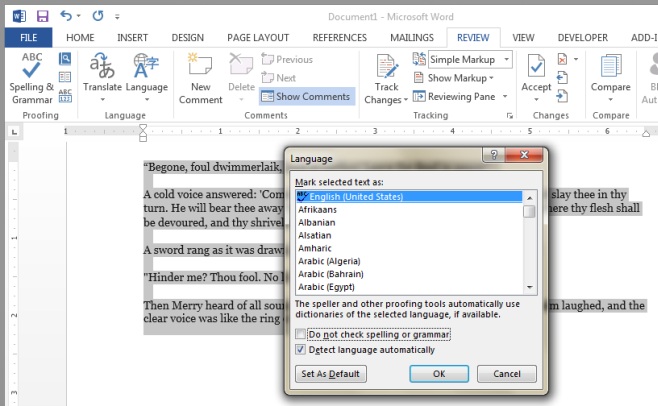
หากคุณเปิดใช้งานหลายภาษาใน MSWord คุณสามารถปิดใช้งานการสะกดคำและการตรวจสอบไวยากรณ์สำหรับภาษานั้น ๆ สำหรับย่อหน้าที่เลือก สิ่งนี้มีประโยชน์หากในเอกสารที่คุณเขียนคุณใช้และ / หรือข้ามไปมาระหว่างสองภาษาที่แตกต่างกัน มีประโยชน์เท่าเทียมกันหากคุณกำลังเขียนตัวอย่างโค้ดหรือสมการในเอกสาร













ความคิดเห็น